- 自动化系统
- 驱动技术
- 低压电气
- 工业服务
- 其他
更多
 关联文档
关联文档
- 用于 ID 钥匙开关的可编程 IO-Link 电子模块说明
- 如何找到最新的设备驱动?如何确定仪表使用的 EDDL 文件是否正确 ?
- 如何使用FM100电磁流量计IO-Link通信
- 如何使用电容式液位开关LCS050的IO-Link通信功能
- SIMATIC Ident: RFID 系统 SIMATIC RF200 IO-Link V1.0
- 4SI IO-Link使用入门
- 带有 IO-link 的 SIMATIC ET 200AL 的工程组态
- SIMATIC S7-1200 / S7-1500 的 OPC UA 服务器中 SIMATIC 数据类型的类型描述在哪个节点 ID 下?
- SIMATIC S7: 以下的这些事件 ID:从 "16# 08:9000" 到"16# 08:9013"是什么含义?
- 通过程序修改 PLC PN口的IP地址和设备名称
 看过该文档的用户还看过哪些文档
看过该文档的用户还看过哪些文档
隐私政策更新提示
欢迎您来到西门子数字化工业支持中心网站!我们使用cookies来确保您能最好地使用我们的网站,进行网站分析并根据您的兴趣定制内容。我们有时会与第三方共享cookie数据。继续浏览本网站,即表示您同意我们使用cookies。您亦可以参考西门子数据隐私政策以了解更多相关信息。
同意并继续浏览













 西门子官方商城
西门子官方商城





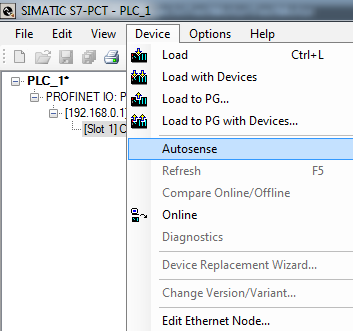




























扫码分享